Relativní témata
[ASUS DDNS] Jak odebrat registrovaný název hostitele ASUS DDNS z routeru?
Tento článek představuje dva způsoby, jak odstranit registrovaný název hostitele ASUS DDNS: (1) Odregistrování (2) Využití aplikace ASUS Router k odstranění názvu hostitele ASUS DDNS.
Pokud chcete změnit název registrovaného hostitele ASUS DDNS, můžete využít některý z následujících tří scénářů: (1) Vypněte funkci DDNS (2) Změňte název hostitele ASUS DDNS (3) Přeneste název hostitele ASUS DDNS z původního routeru na nové zařízení.
Poznámka: Pokud má router aktivovánu funkci ASUS DDNS (Dynamický systém doménových názvů), která se používá, pak nemůžete název hostitele ASUS DDNS odebrat.
Pokud chcete odstranit registrovaný název hostitele ASUS DDNS, můžete využít některou z následujících dvou metod:
Metoda 1 – Odregistrace:
(1) Po registraci názvu hostitele ASUS DDNS se objeví tlačítko Odregistrovat.
(2) Po kliknutí na tlačítko Odregistrovat můžete zrušit registrovaný název hostitele ASUS DDNS.

Poznámka: Funkce odregistrování je podporována pouze na firmwaru ve verzích vydaných po prosinci 2020. Není podporována u modelů série DSL a u modelů na konci životnosti (EOL).
Další informace najdete v článku [Bezdrátová síť / Tvorba sítě] Jak zkontrolovat, zda je produkt na konci životnosti (EOL)? | Oficiální podpora | ASUS Global
Způsob 2 – K odstranění názvu hostitele ASUS DDNS použijte aplikaci ASUS Router. (Pro uživatele, kteří mají firmware ve verzi pozdější než 3.0.0.4.388.22715 nebo 3.0.0.4.388.31665 a kteří mají ASUS DDNS spojen s přihlašovacím účtem aplikace ASUS Router)
Krok 1. Otevřete aplikaci ASUS Router a přihlaste se k účtu, ke kterému je připojen váš ASUS DDNS.
Krok 2. Přejděte k profilu routeru ASUS, který je nastaven u ASUS DDNS
Krok 3. Přejděte do nabídky Nastavení > Přiřazení účtu > ASUS DDNS
Krok 4. Klikněte na [Odstranit název hostitele].
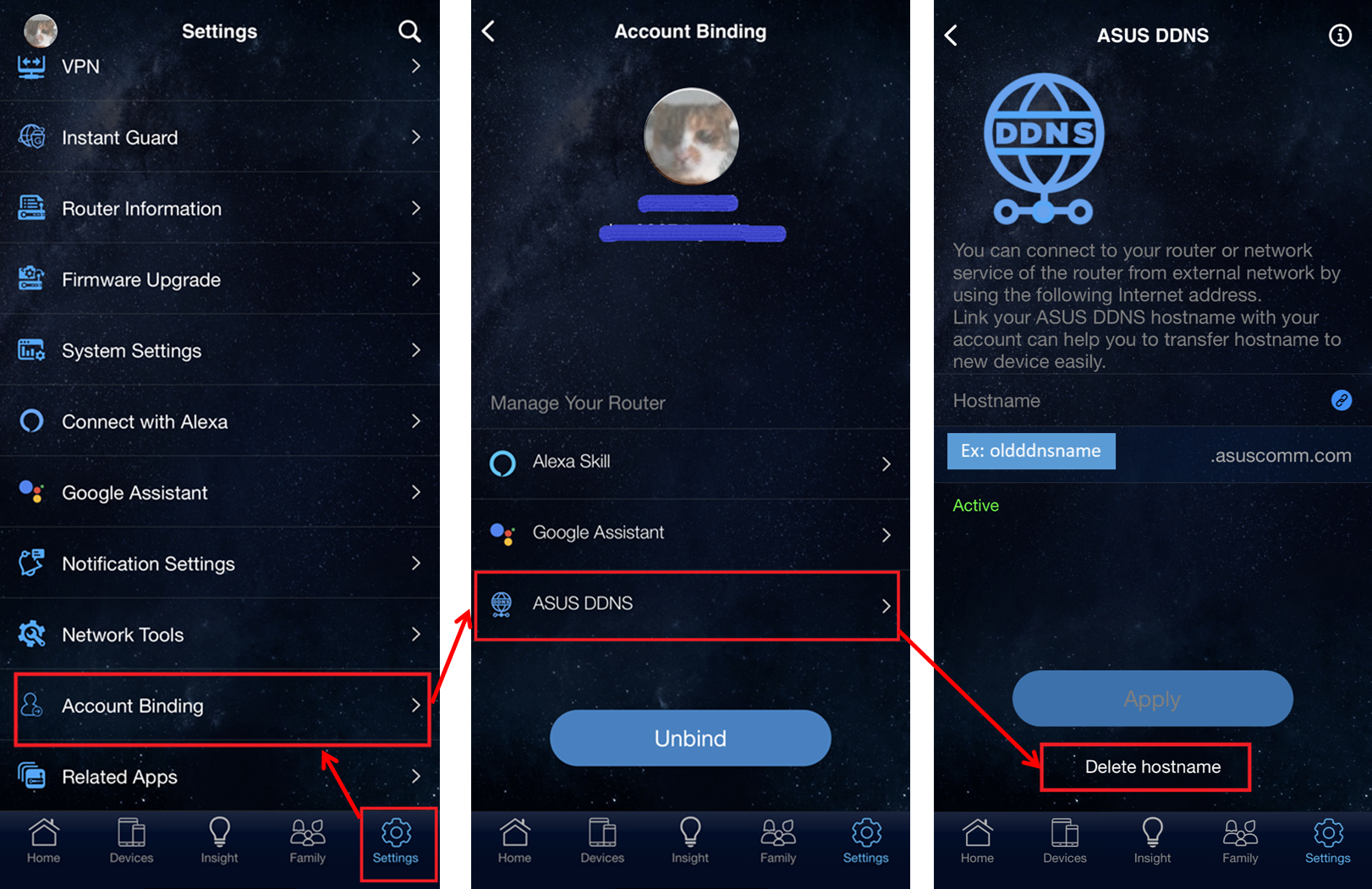
Krok 5. Až bude ASUS DDNS odebrán, uvidíte, že je název hostitele prázdný.
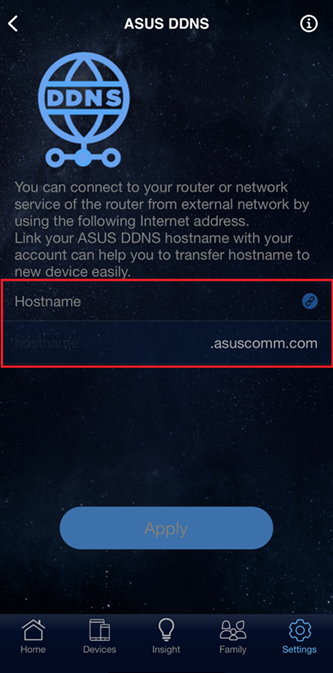
Výše jsou uvedeny dva způsoby odregistrování názvu hostitele ASUS DDNS.
Pokud chcete změnit název registrovaného hostitele ASUS DDNS, můžete využít následující tři scénáře.
Scénář 1: Zakažte funkci DDNS.
Scénář 2: Změňte název hostitele ASUS DDNS.
Scénář 3: Přeneste svůj název hostitele ASUS DDNS z původního routeru na nové zařízení.
Scénář 1: Zakažte funkci DDNS
Pokud nechcete funkci ASUS DDNS používat pouze dočasně, klikněte na [Ne] u možnosti povolení klienta ASUS DDNS. Tím bude funkce DDNS vypnuta.
Nastavení uložte kliknutím na [Použít].
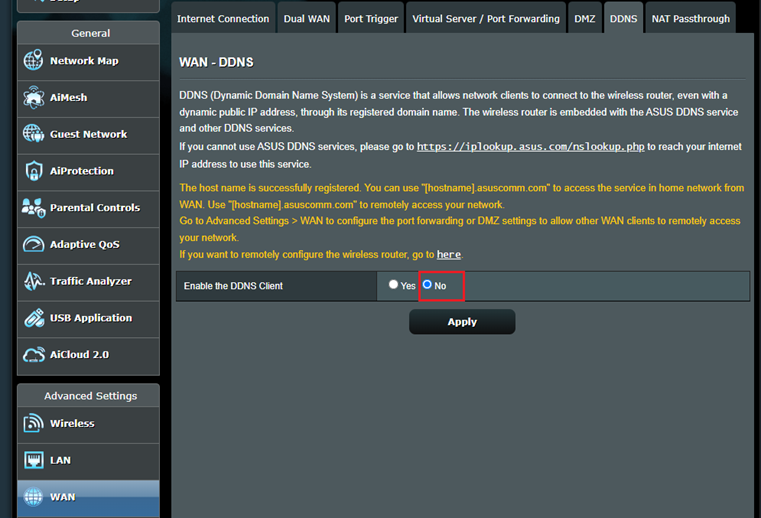
Scénář 2: Jak změnit název hostitele ASUS DDNS
Zadejte nový název hostitele DDNS do pole Název hostitele. Kliknutím na tlačítko [Použít] provedete registraci nového názvu hostitele DDNS.
Poznámka: Nový název nahrazuje staré registrační údaje. Starý název hostitele nelze zachovat.
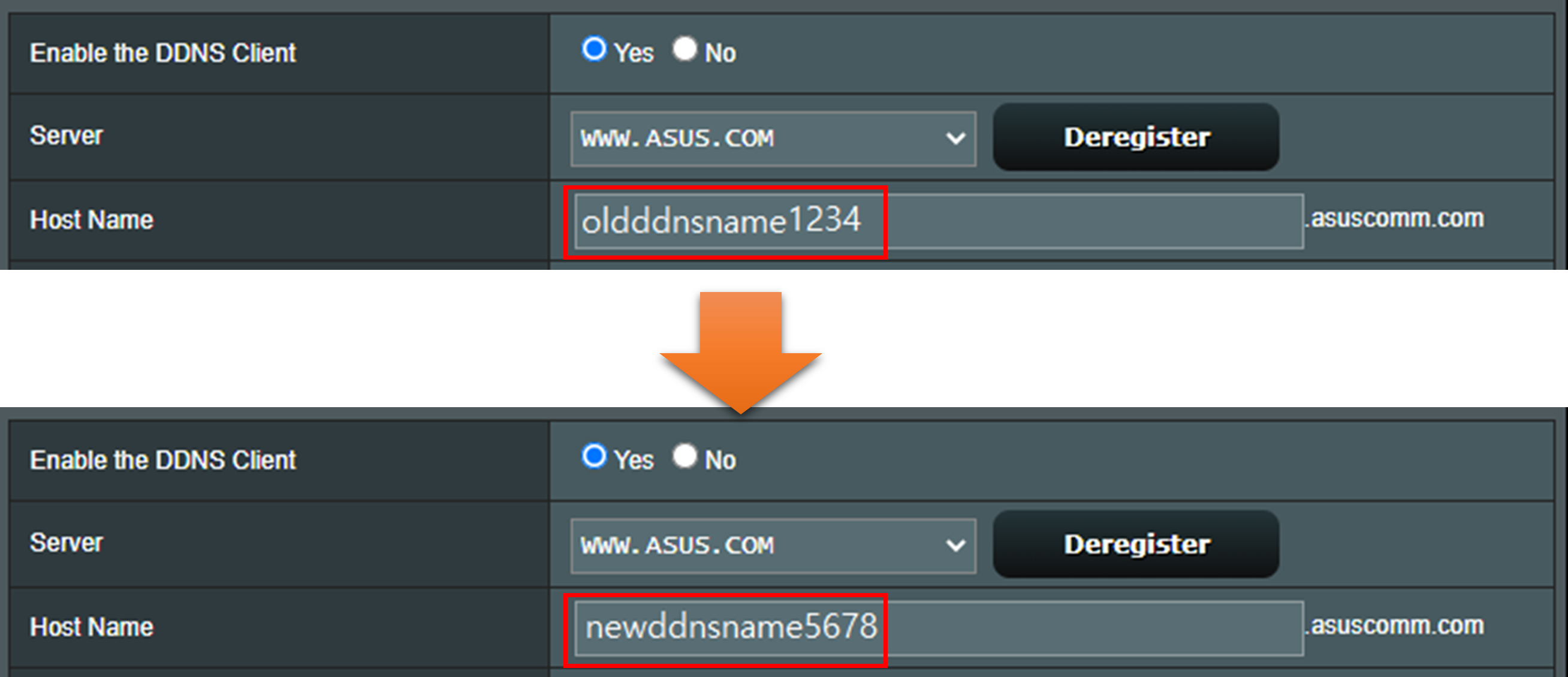
Scénář 3: Přeneste název hostitele ASUS DDNS z původního routeru na nové zařízení.
Na základě přiřazení účtu můžete přenést svůj název hostitele ASUS DDNS z původního routeru na nové zařízení.
Můžete si například zakoupit nový router jako náhradu za starý router a budete chtít zachovat název hostitele ASUS DDNS na novém routeru.
Název hostitele pak můžete přenést ze starého routeru na nový.
(Pro uživatele s firmwarem ve verzi novější než 3.0.0.4.388.22715 nebo 3.0.0.4.388.31665, kteří mají ASUS DDNS spojený s přihlašovacím účtem pro aplikaci ASUS Router)
Využijte také níže uvedené články:
[Bezdrátový router] Jak přiřadit důvěryhodný účet k mému routeru ASUS?
[Bezdrátový router] Jak přenést ASUS DDNS na nové zařízení?
Pokud nemůžete použít žádnou z výše uvedených metod, poskytněte místní telefonické podpoře ASUS následující údaje:
1. Sériové číslo vašeho předchozího routeru. (Najdete jej na zadním štítku vašeho routeru)
2. Adresu MAC vašeho předchozího routeru. (Najdete jej na zadním štítku svého routeru)
3. Název hostitele DDNS.
Technickým střediskům ASUS bude odebrání registrovaného názvu hostitele DDNS trvat několik pracovních dnů. Poté budete moct zaregistrovat název domény na svůj nový router.
Kontaktní údaje telefonické podpory ASUS najdete zde: https://www.asus.com/support/callus





